Хочете отримати максимум користі від свого часу на YouTube? Тоді наступні хаки саме для вас. Ось дев'ять корисних порад, які допоможуть вам покращити роботу на YouTube. Від управління плейлистами до створення GIF-файлів - ці трюки прості у виконанні і можуть заощадити вам багато часу. Давайте почнемо прямо зараз!
Основні висновки
- Ви можете налаштувати швидкість відтворення відео, щоб заощадити час.
- Клацніть правою кнопкою миші, щоб відтворити відео в циклі.
- Діліться відео з певного моменту часу.
- Додавайте відео до списку "Переглянути пізніше", якщо у вас немає часу.
- Легко створюйте GIF-файли з відео YouTube.
- Використовуйте корисні доповнення для Google Chrome для кращого перегляду.
- Відтворюйте музику у фоновому режимі під час використання мобільного телефону.
- Використовуйте зручні комбінації клавіш для швидкої навігації.
Покрокова інструкція
Спосіб 1: Налаштуйте швидкість відтворення
Як переглянути більше відео на YouTube за певний проміжок часу? Це можливо за допомогою простого трюку. Перейдіть до відео на YouTube і натисніть на іконку з коліщатком у правому нижньому куті плеєра. Там ви можете налаштувати швидкість відтворення. Рекомендується швидкість 1,25 або 1,5, так ви зможете споживати контент швидше, не пропускаючи багато чого. Не хвилюйтеся, ви зрозумієте все, що говориться, навіть якщо будете відтворювати його швидко.
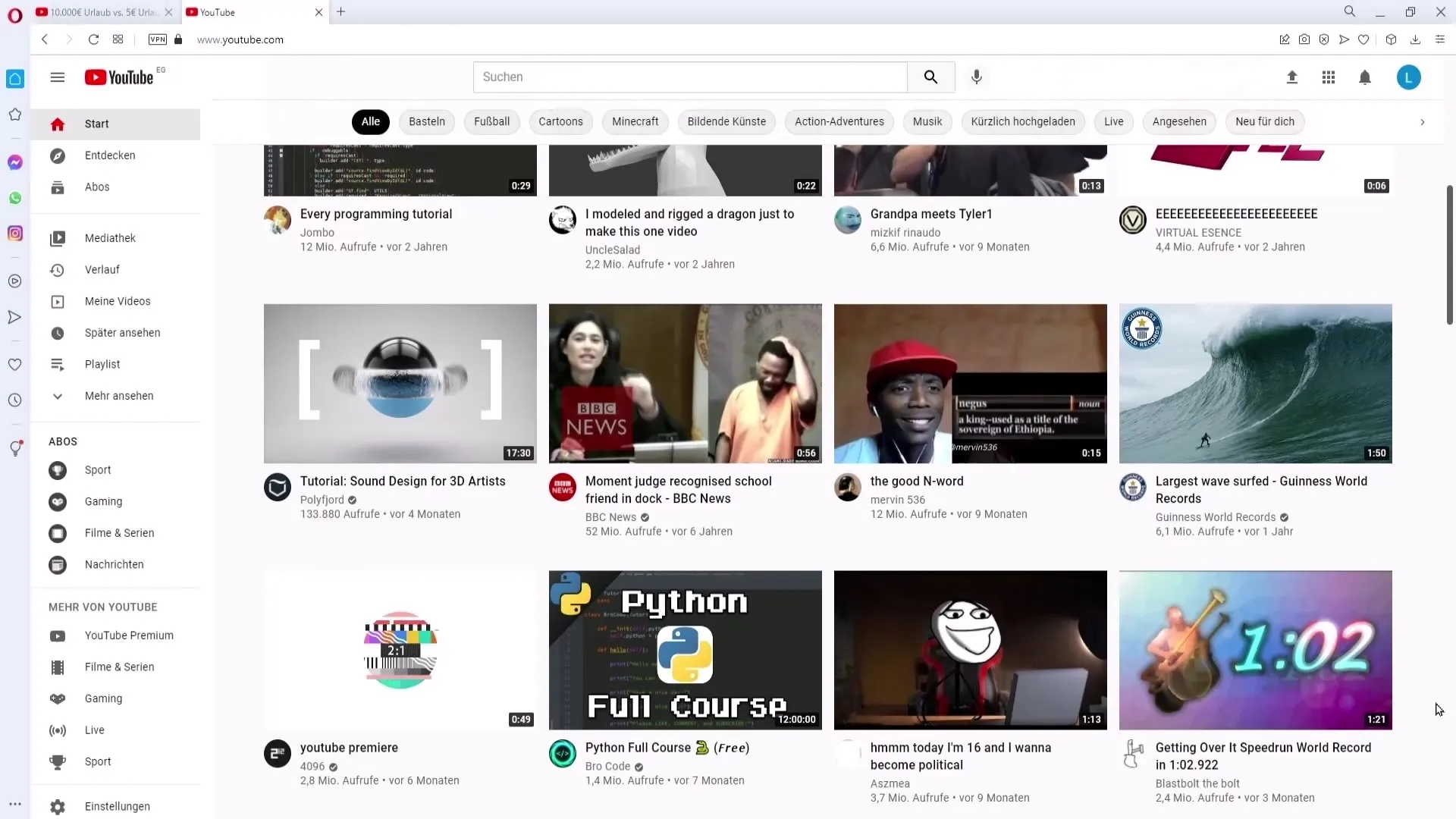
Спосіб 2: Відтворення відео по колу
Хочете відтворювати відео, можливо, улюблену пісню, знову і знову? Простий клік правою кнопкою миші на відео відкриває контекстне меню, в якому ви можете вибрати опцію "Повторити". Після цієї дії відео буде відтворюватися в нескінченному циклі.
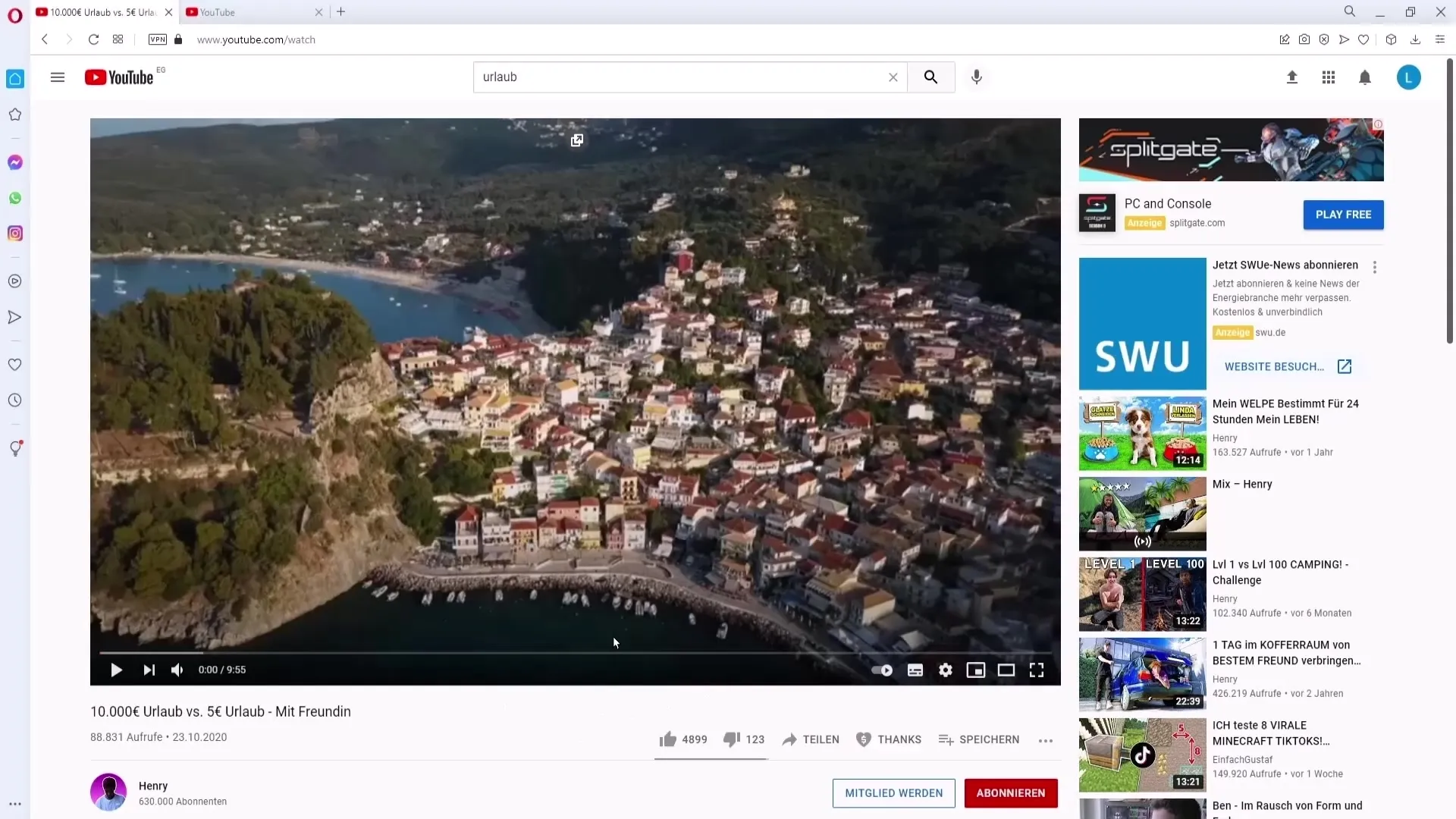
Спосіб 3: Діліться відео з певного моменту часу
Якщо ви хочете поділитися відео, яке починається з певного моменту, зробіть наступне: Натисніть на кнопку "Поділитися" під відео. Поставте галочку в полі "Почати з" і введіть бажаний час, наприклад, одну хвилину. Тоді посилання, яким ви ділитеся, почнеться точно у вказаний вами час.
Спосіб 4: Додайте відео до списку "Переглянути пізніше"
Якщо у вас немає часу на перегляд цікавого відео в даний момент, ви можете додати його до списку "Переглянути пізніше". Натисніть на відео, а потім на символ годинника у верхній частині сторінки, щоб додати його до списку. Ви також можете зберігати поточні відео, щоб переглянути їх пізніше. Ви можете знайти список відтворення "Переглянути пізніше" в меню.
Спосіб 5: Створюйте GIF-файли з відео
Хочете створити GIF-зображення з відео на YouTube? Це просто: введіть "gif" перед URL-адресою відео і натисніть клавішу Enter. Ви потрапите до програми для створення GIF-файлів, за допомогою якої ви зможете створити сцену з відео. Виберіть час початку і закінчення на часовій шкалі і натисніть "Створити GIF", щоб згенерувати GIF-файл.
Спосіб 6: Додаток для Google Chrome "Floating V YouTube"
Якщо у вас немає другого монітора, але ви хочете працювати в режимі багатозадачності, вам ідеально підійде доповнення до Google Chrome "Floating V YouTube". Знайдіть у Google "Floating V YouTube", завантажте розширення та відкрийте потрібне відео. Скопіюйте посилання на відео та вставте його в додаток. Це дозволить вам дивитися відео у плаваючому вікні поряд з іншими додатками. Якщо ви хочете закрити вікно, просто натисніть на хрестик вгорі.
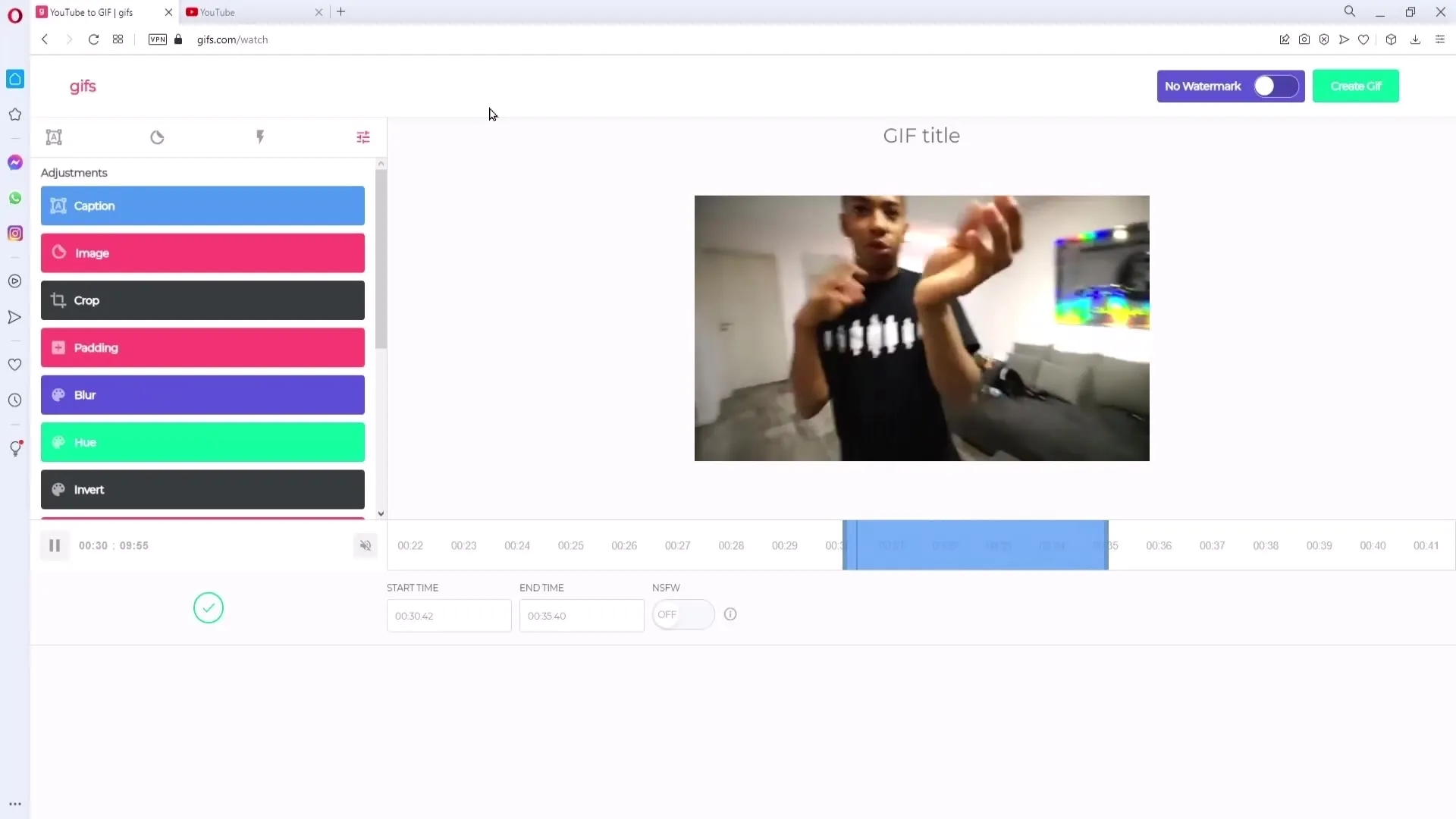
Спосіб 7: Увімкніть фонову музику на своєму мобільному телефоні
Якщо ви хочете одночасно користуватися WhatsApp або іншими додатками на своєму мобільному телефоні, відкрийте Google Chrome (або Opera) і перейдіть на youtube.com. Переконайтеся, що ви додали ".com" в кінці. Потім активуйте режим перегляду на робочому столі браузера. Виберіть відео і натисніть кнопку "Додому". Відео призупиниться, але ви зможете легко отримати доступ до кнопки відтворення в рядку стану і продовжити прослуховування.
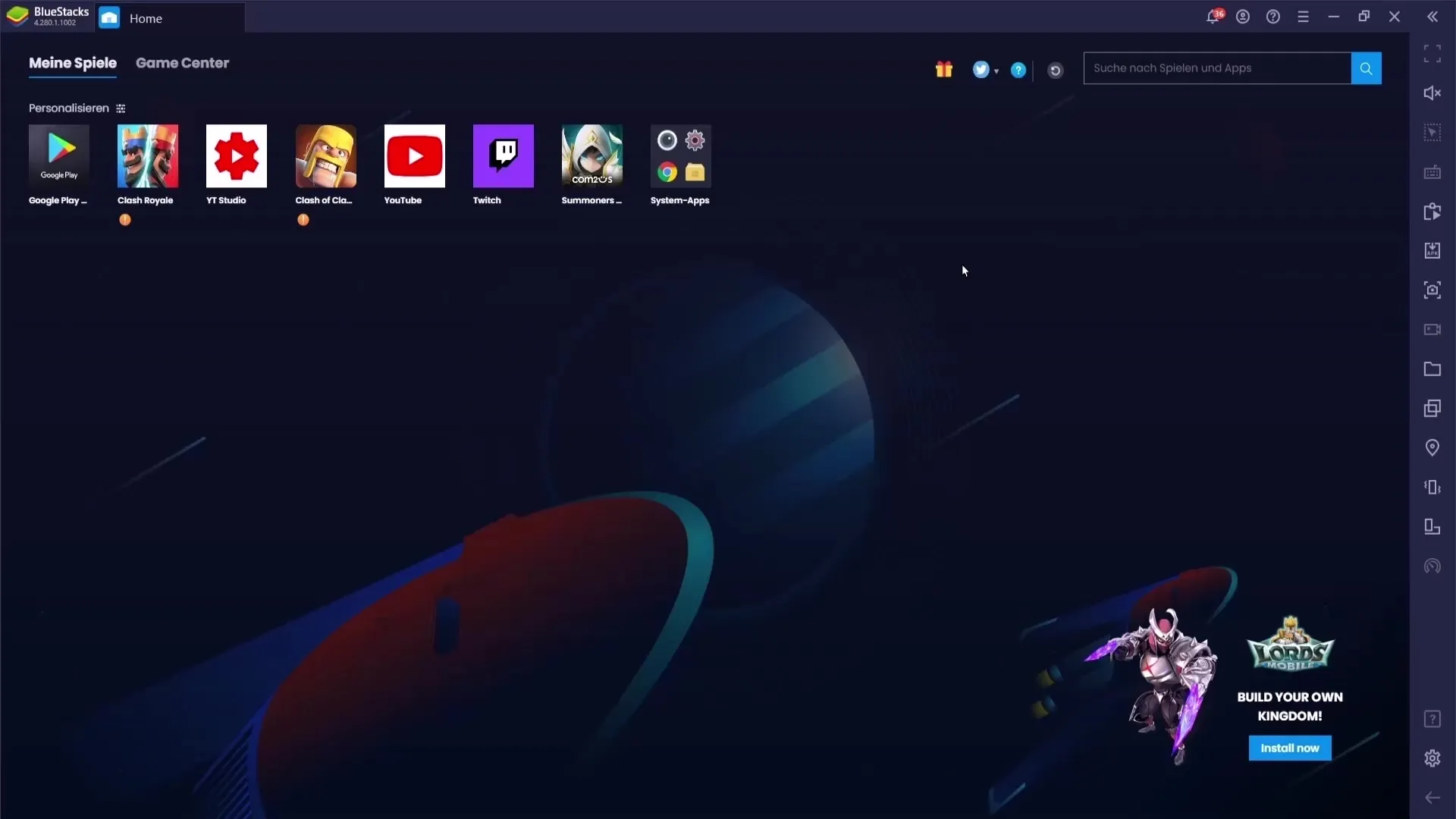
Хак 8: Використовуйте корисні комбінації клавіш
Ще один хак, від якого не варто відмовлятися, - це корисні комбінації клавіш. Натисніть "J", щоб повернутися на 10 секунд назад, і "L", щоб перемотати на 10 секунд вперед. Ви також можете поставити відео на паузу і відтворити його за допомогою пробілу або клавіші "K".
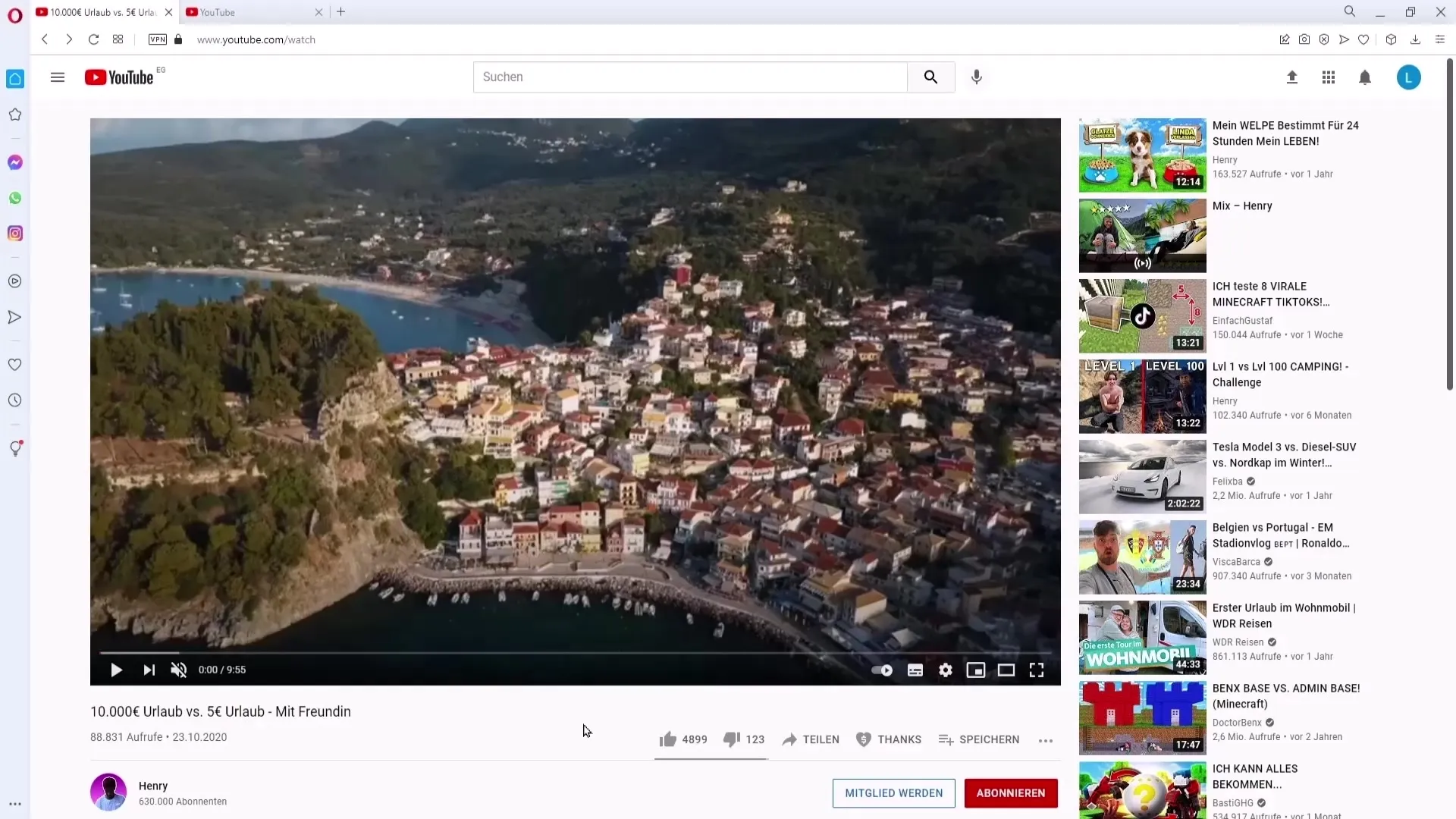
Спосіб 9: Використовуйте клавіші від 1 до 9 для фрагментів відео
Особливо цікавий трюк полягає в тому, щоб натиснути клавіші від 1 до 9 і утримувати одну з цих кнопок під час перегляду відео. Таким чином, кумедні сцени з'являються в різний час у відео. Це допоможе вам швидко знайти найкращі моменти.
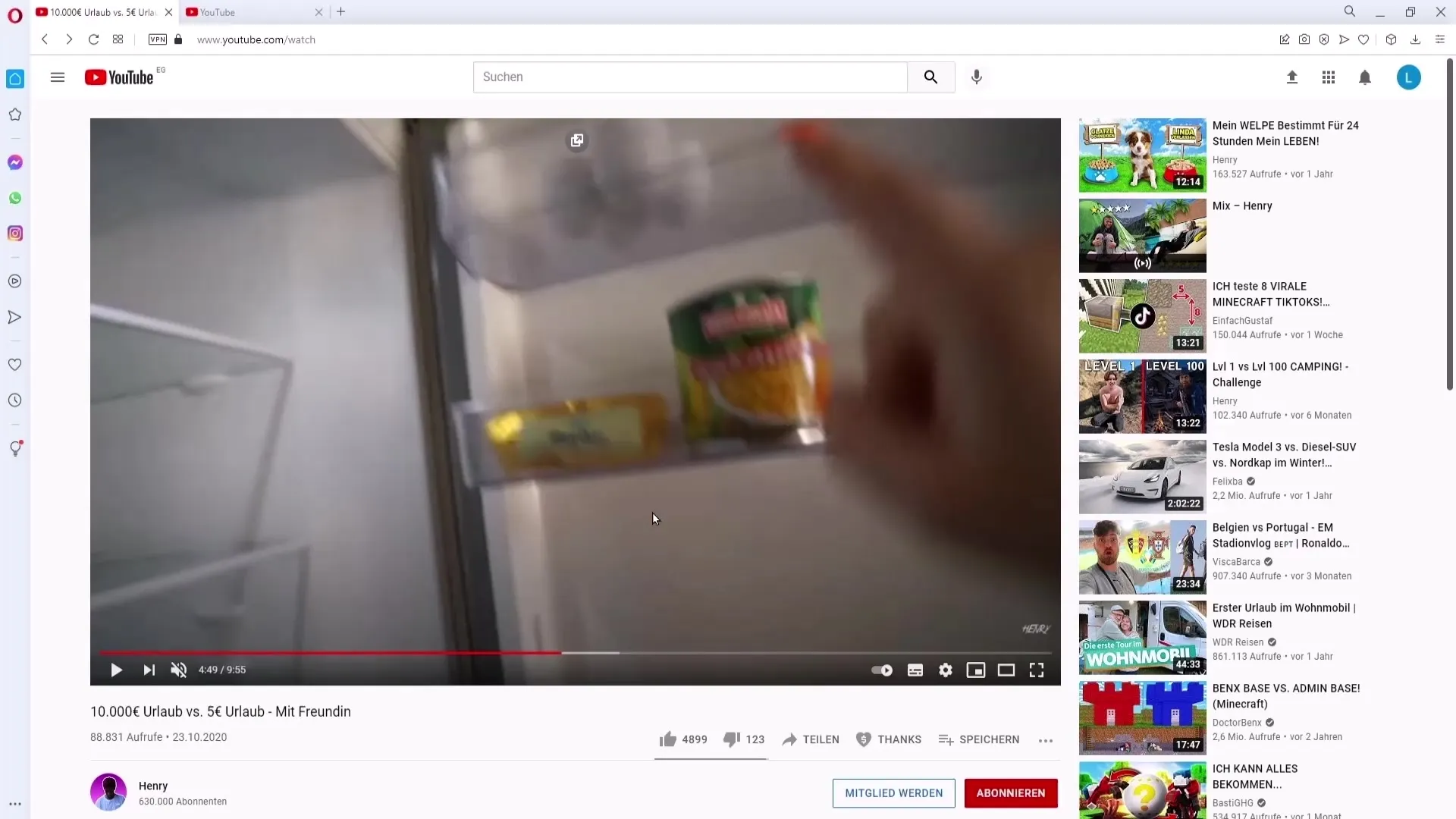
Підсумок
YouTube пропонує багато способів оптимізувати роботу з ним. За допомогою представлених хаків ви можете заощадити час, краще організувати контент і навіть створювати креативні GIF-файли. Експериментуйте з різними порадами і з'ясуйте, що працює найефективніше для вас.
Найпоширеніші запитання
Що таке хаки для YouTube? Хаки для YouTube - це зручні трюки, які допоможуть вам краще використовувати свій час на YouTube і ефективніше використовувати платформу.
Як змінити швидкість відтворення відео?Натисніть на іконку з коліщатком у відеоплеєрі та виберіть потрібну швидкість відтворення.
Як відтворити відео по колу?Клацніть правою кнопкою миші на відео і виберіть опцію "Повторити" в контекстному меню.
Що таке список "Переглянути пізніше"?Список "Переглянути пізніше" - це функція, яка дозволяє зберігати відео, які ви хочете переглянути пізніше.
Як створити GIF-файл з відео на YouTube?Введіть "gif" перед URL-адресою YouTube, щоб перейти до програми для створення GIF-файлів, де ви можете вибрати сцену з відео і створити GIF-файл.


